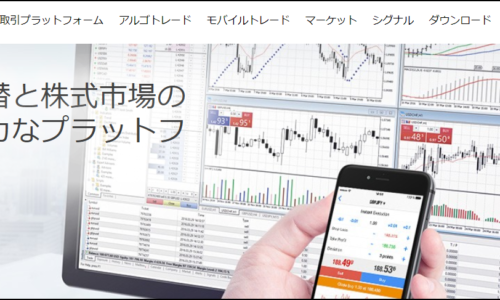MT5の新しいインジケーターをインストールすることで、分析の幅が広がり、あらゆるインジケーターベースの戦略を取引できるようになります。
しかし、新しいMT5インジケーターを追加するのは簡単ではありません。
どうすればいいのかとお悩みの方、ご安心ください。あなただけではありません。
また、少し分かりにくいと感じる人もいるでしょう。
この記事では、MT5にインジケーターを追加する方法をご紹介するとともに、カスタムMT5インジケーターのインストールに関するよくある質問にお答えします。
また、MT5のインジケーターを無料で入手できる場所や、カスタムインジケーターを作成してくれる信頼できるプログラマーを見つける方法なども紹介しています。
【もうか~るFXのLINE公式アカウントに登録して有益情報をGet!】
もうか~るFXでは、LINE公式アカウントでプロによる日々の相場分析を無料で配信しています。
さらに、もうか~るFXが実際に利用している限定のインジケーターも無料プレゼント中です。
これらをうまく使えば、FXでさらなる利益を残せるようになること間違いありません。
プロによる有益情報の配信は随時おこなっているので、ぜひ友達登録してみてくださいね。
1.MT5のインジケーターをインストールする方法
MT5のインジケーターをプラットフォームに追加するには、簡単な以下3ステップが必要です。
ステップ1: インジケーターのダウンロード
まず、インジケーターをパソコンにダウンロードします。
フォーマットは、.mq5または.ex5のいずれかです。
MQL5ライブラリには様々なインジケーターがあります。インジケータをお持ちでない方で、是非googleさんの力を借りて探してみてください。
はっきり言って、MQL5ライブラリのインジケーターは誰が作ったのか、実際にどれだけ機能しているのかはわかりません。
これらのインジケーターは、道行く人に車の修理を依頼するようなものです。
ステップ2: インジケーターのインストール
ステップ1でMQL5ライブラリのインジケーターをダウンロードしたあと、「MT5を開く」フォルダに移動します。
「ファイル」→「データフォルダ」を開く。
次に、MQL5 > Indicatorsをクリックします。
ここで、ダウンロードしたファイルのあるウィンドウに戻り、ファイルをクリックしてMT5 Indicatorsフォルダにドラッグしてください。
ステップ3: インジケーターの設定
インジケーターをインストールしたら、MT5を閉じて再起動してください。
mq5ファイルをダウンロードした場合は、MT5を再起動すると自動的に.ex5ファイルに変換されます。
MT5が再起動したら、次のように進みます。
「挿入」→「インディケータ」→「カスタム」(リストの一番下)→「あなたのインジケーター名」
複数のチャートにインジケーターを追加するには、チャートテンプレートを設定し、そのテンプレートにインジケーターを入れます。
チャートを右クリックして、「テンプレートを保存」をクリックします。
インジケータが動作することを確認してください。
テストが終われば、MT5インジケーターをインストールしたことになります。
2.インジケーターをアンインストール(削除)する方法
インジケータを削除する方法はとても簡単です。
「ファイル」→「データフォルダを開く」で、追加したインジケーターファイルを削除してください。
.mq5ファイルをダウンロードした場合は、.mq5ファイルと.ex5ファイルの両方を必ず削除してください。
その後、MT5を再起動するとインジケーターが表示されなくなります。
3.MT5のインジケーターについてのよくある質問
ここでは、MT5のインジケーターのインストールや作業について、よくある質問を紹介します。
a.MT5のインジケーターを無料でダウンロードすることはできますか?
MT5のインジケーターを無料で提供しているサイトは山ほどあります。
しかし、誰がプログラムしたのかわからなければ、100%正確かどうかを判断することはほとんど不可能です。
また、ダウンロードして徹底的にテストするには多くの時間がかかります。
とはいえ、ここでは無料のMT5インジケーターを見つけることができる場所はたくさんありますのでgoogleで調べてみてください。
参考までに有名なサイトとして以下のものもあります。
- Forex Factory
- MQL5 CodeBase
無料のインジケーターは、その精度を広範囲に渡ってテストすることを忘れないでください。
b.「.ex5」ファイルと「.mq5」ファイルの違いは何ですか?
.mq5ファイルには、人間が理解できるプログラミングコードが含まれています。
.ex5ファイルには、MT5が理解するプログラミングコードが格納されています。
MT5でインジケーターを使用する際には、.ex5形式に「翻訳」する必要があります。
MetaTrader 5は自動的にこれを行います。
MT5に.mq5ファイルを追加してターミナルを再起動すると、.mq5ファイルから.ex5ファイルが自動的に作成され、インジケーターが使用できるようになります。
c.インストールする前に、.ex5ファイルを編集することはできますか?
いいえ。
他にも、.ex5ファイルの逆コンパイルやmq5ファイルへの変換ができると謳っているサービス・ソフトがあります。
でも、うまくいったものは見たことがありません。
カスタムインジケーターの動作を変更したい場合、.mq5ファイルを持っていない場合は、全く新しいインジケータをカスタムメイドするのが最善です。
そうすれば、あなたは将来的にこのファイルにどんな変更も加えることができます。
d.MT4のインジケーターはMT5でも使えますか?
いいえ。
MT4とMT5は異なるプログラミング言語を使用しているため、MT4のインジケーターをMT5にインストールすることはできません。
インジケータをMetatrader 5用に書き換えるか、Metatrader 5用に設計された同様のインジケータを探す必要があります。
e.MT5のモバイル版にカスタムインジケータをインストールできますか?
いいえ。
次善の策として、デスクトップPCでアラートインジケーターを使用し、携帯電話にアラートを送信する方法があります。
もちろん、すべてのインジケーターでアラートが使えるわけではありません。
しかし、RSIの買われすぎ・売られすぎの状態を利用している場合は、アラートが非常に有効です。
まとめ
以上、MT5のインジケーターを新たにインストールする方法でした。
ユーザーフレンドリーではありませんが、一度経験してしまえば簡単です。
新しいMT5インジケーターをインストールすることで、分析の幅が広がり、インジケーターを使ったあらゆる戦略を取引できるようになります。これはメタトレーダー5の最も強力な機能の一つです。